Il semplice contrasto tra luce e ombra può avere un potente effetto su un'immagine fotografica. In effetti, molto spesso potresti scoprire che il contrasto è ciò che ti ispira a fotografare una scena o un soggetto particolare in primo luogo. A volte, tuttavia, il contrasto di una scena supera la capacità della fotocamera di contenere tutte queste informazioni. Fortunatamente, con l'aiuto di un potente software come Aurora HDR 2018, puoi trasformare una scena con contrasto elevato in un'immagine fotografica straordinaria con dettagli straordinari. In questo articolo ti mostrerò come si fa.

Fotografare la scena
Il primo passaggio nella creazione di un'immagine HDR (High Dynamic Range) consiste nell'acquisizione di una sequenza di foto. In parole povere, quando non sei in grado di catturare una singola foto che includa i dettagli nelle ombre più scure e nelle alte luci più luminose di una scena, ti consigliamo di acquisire più esposizioni e fonderle insieme con software come Aurora HDR 2018.

La maggior parte delle fotocamere include una funzione di bracketing automatico dell'esposizione (AEB) che può aiutare a semplificare il processo di acquisizione delle diverse esposizioni necessarie per creare un risultato HDR. Se la tua fotocamera ti consente di acquisire solo una parentesi di tre esposizioni, puoi separare le esposizioni di due stop ciascuna. Se sei in grado di catturare una sequenza tra parentesi di cinque o più foto, puoi separare le esposizioni di uno stop ciascuna. Si consiglia vivamente di utilizzare la modalità di acquisizione RAW per queste esposizioni, per garantire la massima disponibilità di informazioni per la creazione dell'immagine finale.
Nella maggior parte dei casi vorrai mantenere fissa l'impostazione dell'apertura dell'obiettivo, alterando la velocità dell'otturatore per ciascun fotogramma per regolare l'esposizione. Ciò contribuirà a garantire una profondità di campo costante nella scena. L'obiettivo finale è assicurarsi di avere un'esposizione sufficientemente scura da includere tutti i dettagli nelle aree luminose della scena, un'esposizione sufficientemente luminosa da includere tutti i dettagli nelle aree scure della scena ed esposizioni graduali di uno o due stop per passare dall'esposizione più scura a quella più luminosa.
Creazione dell'HDR iniziale
Ci sono due passaggi fondamentali per creare un'immagine HDR finale. Il primo consiste nell'assemblare le esposizioni multiple in un'unica immagine con un'enorme quantità di informazioni. Il secondo consiste nell'eseguire quella che viene definita "mappatura dei toni" o tradurre l'ampia gamma di valori tonali e cromatici nella gamma di valori disponibili per un'immagine fotografica "normale".
Con Aurora HDR 2018, ci sono un paio di modi in cui puoi avviare il processo di creazione dell'immagine HDR iniziale. Se utilizzi altri software come Lightroom o Photoshop come base del tuo flusso di lavoro generale, puoi utilizzare Aurora HDR 2018 come plug-in per questi altri strumenti software. L'altra opzione è semplicemente aprire le acquisizioni originali direttamente da Aurora HDR 2018.
Apri le tue immagini
Quando avvii inizialmente Aurora HDR 2018 vedrai il pulsante "Apri immagine". Puoi fare clic su quel pulsante o scegliere File> Apri dal menu per iniziare. Tieni presente, tra l'altro, che potresti anche sfruttare l'opzione "Elaborazione batch" per assemblare più immagini HDR in un unico processo.
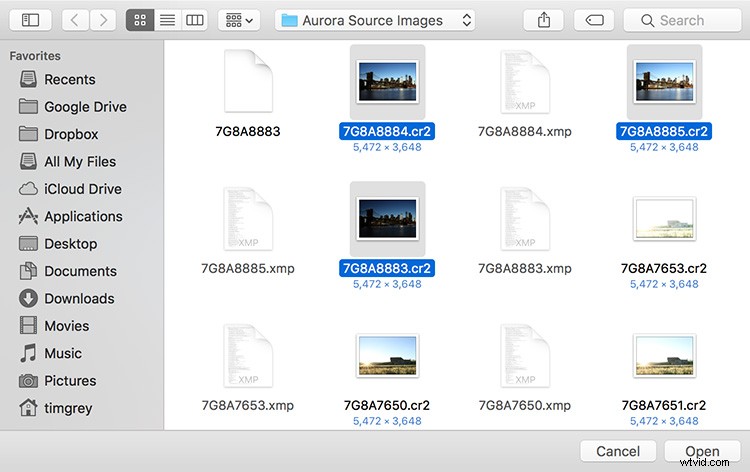
Dopo aver selezionato l'opzione per aprire le immagini, puoi accedere alla cartella contenente le foto che desideri assemblare in un'immagine HDR e selezionare quelle immagini. Quindi fai clic sul pulsante Apri per avviare il processo di creazione dell'immagine HDR.
Le immagini selezionate verranno quindi presentate come miniature in modo da poter confermare quali foto verranno assemblate in un'immagine HDR. Ancora più importante, tuttavia, puoi regolare le impostazioni su come combinare le singole acquisizioni.
Opzioni e impostazioni HDR
Quasi senza eccezioni, ti consigliamo di attivare la casella di controllo "Allineamento". Anche se hai utilizzato un treppiede durante l'acquisizione dei fotogrammi tra parentesi, è possibile che si sia verificato un piccolo movimento della fotocamera durante il processo di acquisizione. Attivando la casella di controllo Allineamento, Aurora HDR 2018 analizzerà il contenuto delle immagini e perfezionerà il posizionamento di ciascuna per garantire un allineamento perfetto.
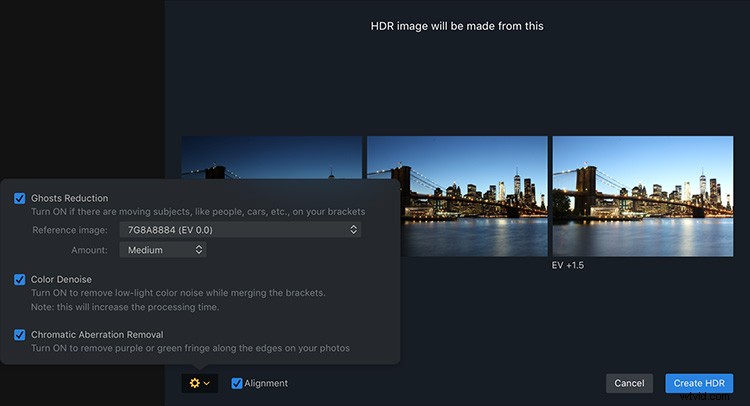
Quindi, fai clic sul popup con l'icona a forma di ingranaggio per regolare le impostazioni per l'assemblaggio dell'immagine HDR. Se c'è stato un movimento di soggetti all'interno dell'inquadratura, come persone o automobili, o anche alberi che soffiano nella brezza, ti consigliamo di attivare la casella di controllo "Riduzione fantasma". In molti casi, avere questa opzione abilitata può eliminare completamente l'effetto "fantasma" che risulta dagli oggetti che si spostano all'interno dell'inquadratura da un'esposizione all'altra.
Dopo aver attivato la casella di controllo "Riduzione fantasma", puoi scegliere a quale esposizione dare la priorità selezionandola dal popup "Immagine di riferimento". Nella maggior parte dei casi, vorrai scegliere l'immagine che fornirebbe la migliore esposizione complessiva se in primo luogo non avessi catturato le esposizioni a forcella.
Puoi anche scegliere l'impostazione dell'intensità per la riduzione dei fantasmi, a seconda della quantità di movimento presente nella scena che stavi fotografando. Se c'è stato un movimento minimo nella scena, puoi usare l'opzione "Basso". Tuttavia, ci sono anche impostazioni per Medio, Alto e Altissimo per aiutarti a ottenere buoni risultati anche quando c'era un movimento considerevole all'interno della scena che hai fotografato.
Altre impostazioni
Per molte situazioni in cui potresti utilizzare le tecniche HDR, potresti fotografare una scena con livelli di luce relativamente bassi. In tal caso, puoi attivare la casella di controllo "Color Denoise" per applicare la riduzione del rumore alle tue acquisizioni originali mentre Aurora HDR 2018 le sta elaborando.
Può anche essere utile attivare la casella di controllo "Rimozione aberrazione cromatica" in modo da poter rimuovere qualsiasi frange di colore che appare nelle acquisizioni. Questa frangia è più comune quando si utilizza un obiettivo grandangolare per fotografare una scena ad alto contrasto, ma può verificarsi anche con altri obiettivi o situazioni fotografiche.
Dopo aver stabilito le impostazioni desiderate per l'assemblaggio della tua immagine HDR, fai clic sul pulsante "Crea HDR". Aurora HDR 2018 combinerà quindi le esposizioni multiple selezionate in un unico risultato ad alta gamma dinamica.
Preimpostazioni e oltre
In parole povere, un'immagine HDR contiene una gamma più ampia di informazioni tonali che possono essere effettivamente visualizzate sul monitor di un computer o presentate in un output stampato. È quindi necessario tradurre quella vasta gamma di informazioni nella gamma utilizzata per una normale foto digitale. Questo processo viene chiamato "mappatura dei toni". Fortunatamente, Aurora HDR 2018 rende facile esercitare un notevole controllo sull'interpretazione dell'immagine durante questo processo.
Una delle grandi caratteristiche di Aurora HDR 2018 è la possibilità di utilizzare una varietà di preset per ottenere rapidamente l'aspetto ottimale per la tua immagine. Ancora meglio, questi preset sono presentati come miniature che forniscono un'anteprima effettiva dell'effetto che otterrai con ogni preset. In altre parole, non ci sono supposizioni coinvolte. Puoi sfogliare le miniature preimpostate e trovare facilmente un buon punto di partenza per elaborare la tua foto.
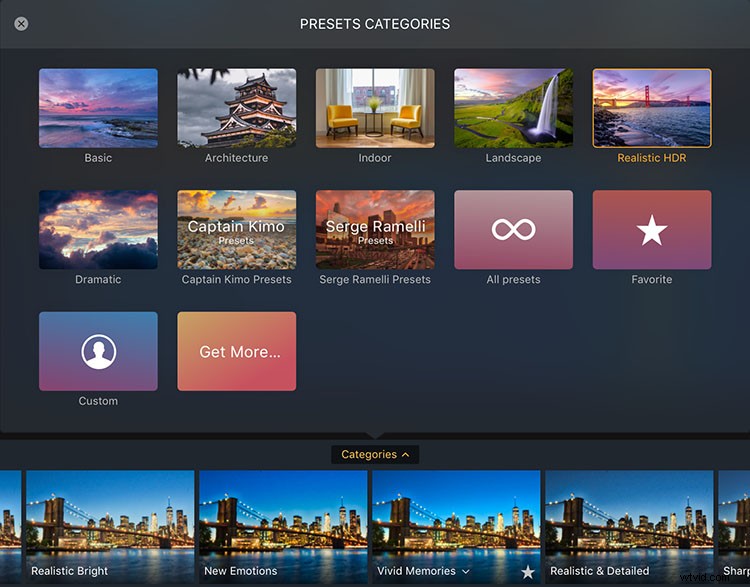
I preset sono organizzati in categorie, quindi puoi iniziare facendo clic sul popup "Categorie" al centro della visualizzazione delle miniature nella parte inferiore dell'interfaccia di Aurora HDR 2018. Scegli una categoria dal popup (inclusa un'opzione per visualizzare tutti i preset contemporaneamente), quindi sfoglia le miniature per trovare un preset che ti stia bene. Per applicare l'effetto, fai semplicemente clic sulla miniatura per il preset desiderato.
Regola secondo i tuoi gusti
Naturalmente, i preset sono solo un punto di partenza nel processo di ottimizzazione dell'interpretazione dell'immagine HDR. Puoi comunque esercitare un controllo straordinario sull'immagine con una varietà di regolazioni.
Innanzitutto, puoi attenuare l'effetto del preset selezionato riducendo l'intensità con il cursore "Amount". Non appena selezioni un preset, vedrai un cursore sulla miniatura per quel preset. Trascina semplicemente il cursore su un valore più basso se vuoi ridurre la forza dell'effetto complessivo.
Inoltre, sul pannello di destra di Aurora HDR 2018 è disponibile un'ampia varietà di controlli di regolazione. Il valore predefinito che hai selezionato avrà modificato il valore di molti di questi controlli, ma puoi andare ben oltre l'effetto applicato da quel predefinito.
Probabilmente vorrai iniziare con il set di controlli "HDR Basic", dove puoi mettere a punto il colore generale e la tonalità dell'immagine. Ad esempio, puoi mettere in risalto maggiori dettagli nelle aree più scure dell'immagine aumentando il valore per Ombre. Nella sezione Colore, puoi regolare l'intensità dei colori nella foto.
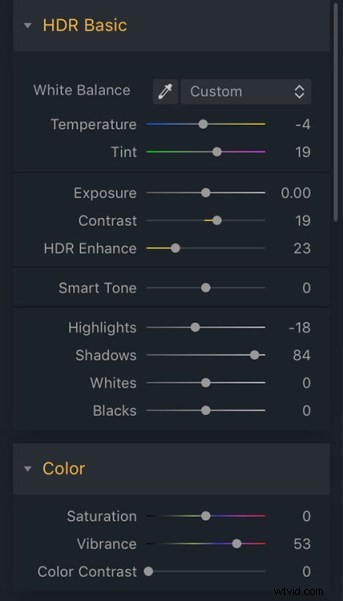
Molte opzioni disponibili
Ti consigliamo quindi di passare ad alcune delle altre potenti regolazioni disponibili. La sezione Struttura HDR fornisce i controlli per migliorare l'aspetto generale dei dettagli nell'immagine. Troverai anche una varietà di effetti speciali disponibili, tra cui un effetto filtro polarizzatore, regolazioni graduate per perfezionare le aree superiore o inferiore dell'immagine, colorazione, schiarite e bruciature, un effetto vignettatura e molto altro ancora.
Assicurati di dare un'occhiata anche ai controlli di correzione e trasformazione dell'obiettivo disponibili tramite un popup nella parte superiore del pannello di destra in Aurora HDR 2018. Questi ti consentono di correggere la distorsione dell'obiettivo e i problemi di prospettiva causati dalla tua posizione rispetto al soggetto che hai fotografato.
Mentre perfezioni le impostazioni per le numerose regolazioni disponibili in Aurora HDR 2018, probabilmente troverai utile vedere una vista "prima" e "dopo" dell'immagine. Puoi fare clic e tenere premuto il mouse sul pulsante "Anteprima rapida" (l'icona dell'occhio) in alto al centro dell'interfaccia di Aurora HDR 2018 per vedere l'immagine senza alcuna regolazione applicata. Quindi rilascia il mouse per vedere l'effetto finale. Puoi anche abilitare la visualizzazione Confronta con il pulsante a destra del pulsante Anteprima rapida.
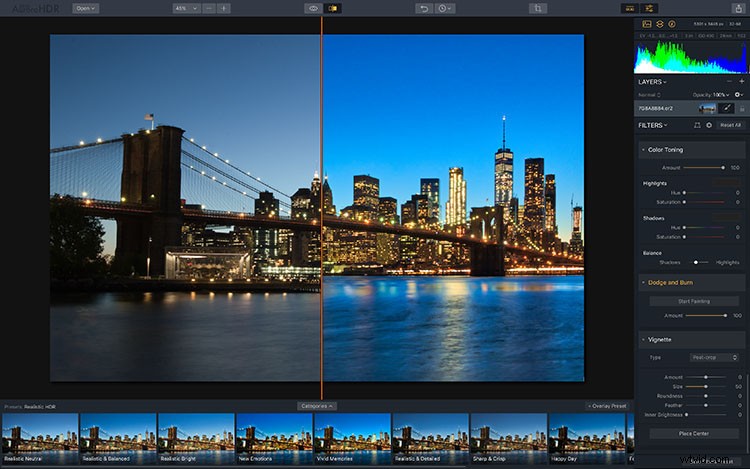
Mappatura dei toni di una singola immagine
Per sua natura, la creazione di un'immagine ad alta gamma dinamica implica l'acquisizione di esposizioni multiple e la loro combinazione in un'unica immagine con dettagli straordinari. Tuttavia, le potenti regolazioni disponibili in Aurora HDR 2018 possono essere utilizzate anche per migliorare l'aspetto di una singola foto.
Per utilizzare Aurora HDR 2018 per elaborare una singola immagine, puoi semplicemente aprire quell'immagine. Invece di selezionare più esposizioni quando avvii il processo di lavoro in Aurora HDR 2018, puoi selezionare una singola immagine. Il flusso di lavoro generale è esattamente lo stesso di quando si assembla un'immagine HDR da esposizioni multiple e sono disponibili tutte le stesse regolazioni.
Quindi, dopo aver acquisito familiarità con l'uso di Aurora HDR 2018 per elaborare una serie di esposizioni in un unico straordinario risultato HDR, puoi utilizzare lo stesso processo di base per applicare regolazioni simili alle singole foto.
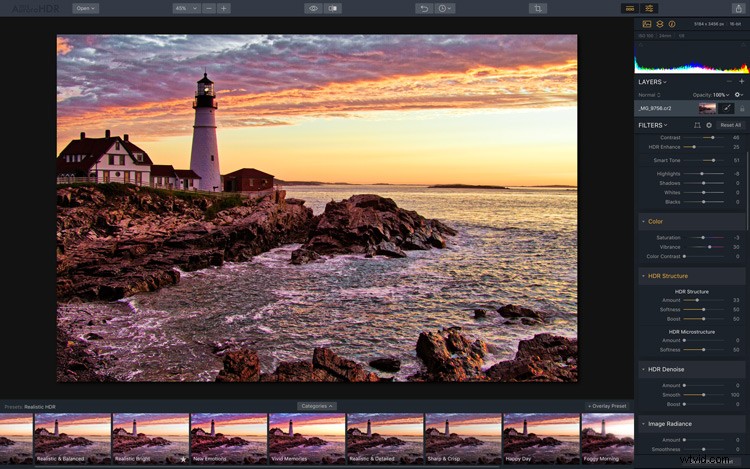
Offerta speciale per il pre-ordine ora disponibile!
Non perdere l'occasione di preordinare Aurora HDR 2018 con oltre $ 150 di bonus, il tutto a soli $ 89. (Per un tempo limitato.)
Solo l'inizio
La possibilità di assemblare più esposizioni in un'unica immagine contenente un'enorme quantità di dettagli e texture offre un incredibile controllo creativo come fotografo. Aurora HDR 2018 offre una potente soluzione per la creazione di immagini HDR di alta qualità e la creazione di interpretazioni uniche di tali immagini con una varietà di funzioni ed effetti.
In questo articolo, hai appreso il processo di base per creare fantastiche immagini HDR utilizzando Aurora HDR 2018. Ma questo è solo l'inizio. Se dedichi un po' di tempo a esplorare le numerose regolazioni disponibili in Aurora HDR 2018, sarai in grado di creare immagini HDR straordinarie con facilità.
Disclaimer: Macphun è un partner a pagamento di dPS.
